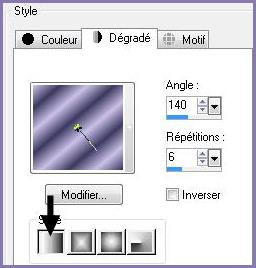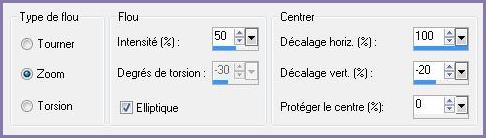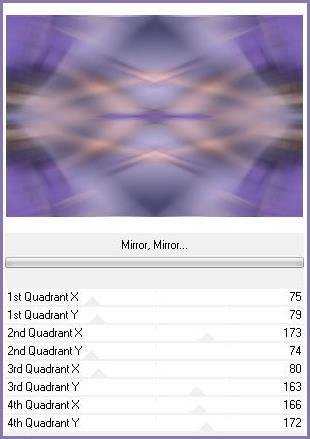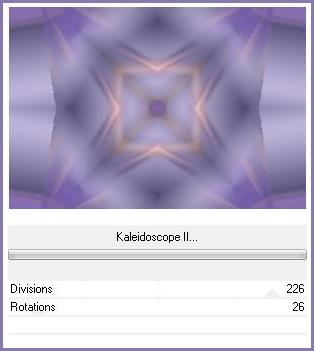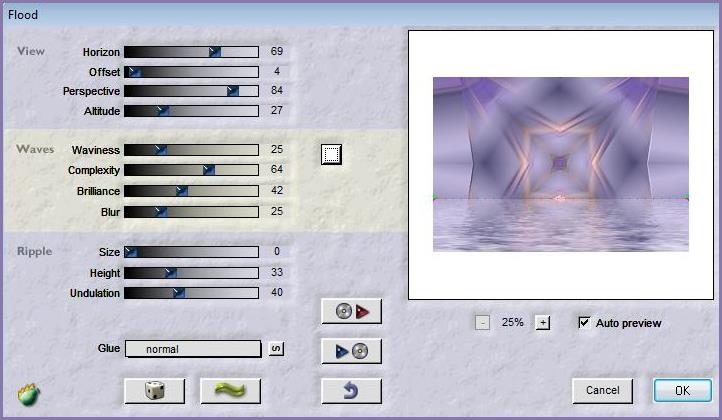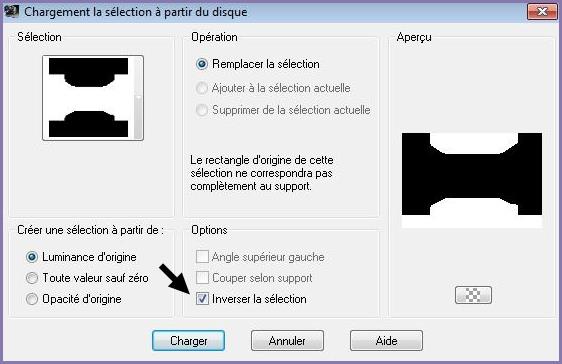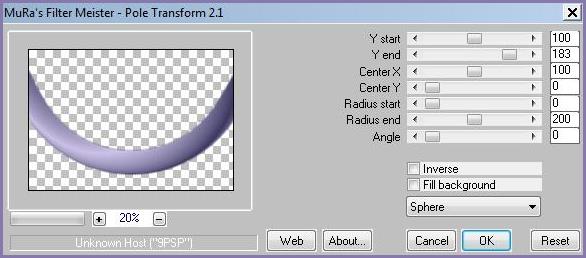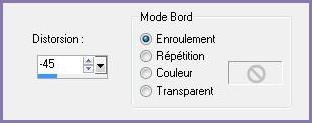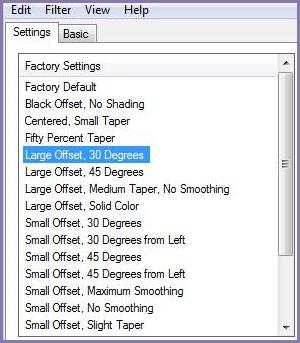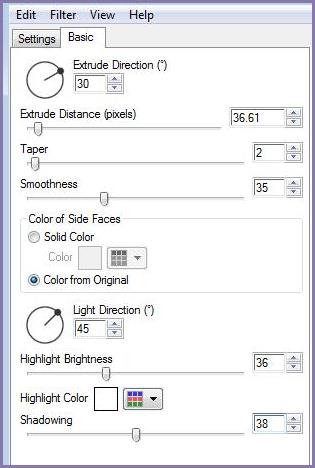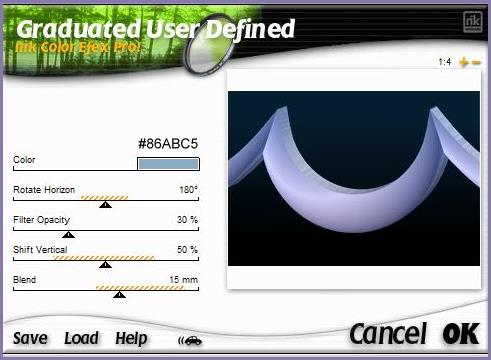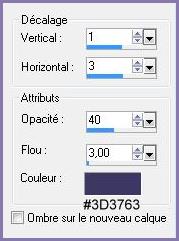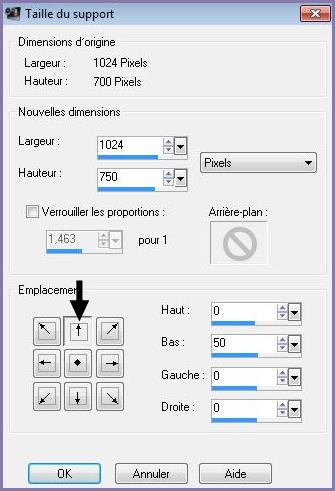|
Les Tutoriels Traduits de Adilia avec son aimable autorisation *** *** *** Top Fairy Vous trouverez l'original de ce tutoriel ICI Cette leçon a été faite dans PSP X3 mais peut-être réalisée dans les autres versions *** Matériel nécessaire à la réalisation de ce tutoriel 1 tube Misted_Ocean_Seagulls_RM Tube de Tocha avec son autorisation Je l'en remercie Mask gradient ( Placer dans le dossier masques de My PSP Files ) Sélection Elisa 89( Placer dans le dossier sélection de My PSP Files ) *** Filtres :
ICI
Filter Factory Gallery A Flaming Pear Alien Skin Eye Candy Impact 5 Muras Meister Pole Transform Graduated User Defined *** *** Les tubes sont offerts à usage personnel Vous n'avez pas la permission de placer ces tubes sur un autre site sans la permission du créateur ***
*** 1 - Ouvrir les tubes , les dupliquer et fermer les originaux
2 - Placer en avant-plan la couleur #c3bde5et en arrière-plan la couleur #3d3a66 Dans la Palette de Style Configurer un dégradé linéaire/Répétitions : 6
**Ouvrir une image transparente de 1024 x 700 pixels Remplir de dégradé
3 - Sélection/Sélectionner Tout Activer le tube Tocha2368.pspimage Modifier/Copier/Modifier/Coller dans la sélection Sélection/Ne rien sélectionner **Effets/Effets d'image/Mosaïque sans jointure réglages par défaut
4 - Réglages/Flou/Flou radial réglages suivants :
**Réglages/Netteté/Netteté
** Couches/Dupliquer**Image/Miroir Opacité à 50% Couches/Fusionner le calque du dessous
5 - Effets/Filter Factory Gallery A/ Mirror,Mirror réglages suivants :
6 - Effets/Filter Factory Gallery A/Kaléïdoscope II réglages suivants :
**Effets/Filtre Personnalisé/Emboss_06
7 - Effets/ Flaming Pear/Flood réglages suivants :
8 - Activer le tube Misted_Ocean_Seagulls_RM.pspimage Modifier/Copier/Modifier/Coller comme nouveau calque
9 - Couches/Charger/Enregistrer un masque/Charger à partir du disque Choisir le masque masck-Fade-suave.jpg
10 - Couches/Nouveau calque ** Sélection/Charger/Enregistrer une sélection/charger à partir du disqueCharger la sélection seleçáo fairy .PspSelection
**Remplir du même dégradé Sélection/Ne rien sélectionner
11 - Effets/Muras Filter Meister /Pole Transform réglages suivants :
12 - Effets/Effets géométriques/perspective verticale:
13 - Effets/ Eye Candy 5 Impact/ Extrude réglages suivants : Onglet Settings : Large Offset, 30Degrees
Onglet Basic :
OK
14 - Effets/Pluglin Graduated User Defined réglages suivants :
15 - Couches/Nouveau calque Placer en avant-plan la couleur #d38c88 et le motif or en arrière-plan **Activer l'outil forme symétrique configuré ainsi: étoile/5 côtés/ligne droite/largeur : 1 pixel
Placer des étoiles comme sur l'image finale Couches/Transformer en calque raster
**Effets/Effets 3D/Ombre Portée : 1/3/40/3/couleur #3d3763
Répéter avec des valeurs négatives : -1 en décalage vertical et - 3 en décalage horizontal
16 - Image/Taille du support réglages suivants :
17 - Couches/Nouveau calque Couches/Arranger/Déplacer vers le bas Remplir de couleur #797aa7
18 - Activer le tube Tocha2368.pspimage Modifier/Copier/Modifier/Coller comme nouveau calque Placer comme sur l'image finale
**Décorer à votre goût
|